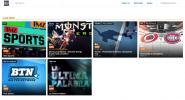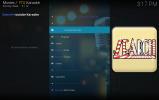Prehrať na rozšírenie Kodi pre Chrome: Odosielajte videá z prehliadača do spoločnosti Kodi
Niekedy je ľahšie prehľadávať videá vo vašom počítači, ako ich prezerať v Kodi. Čo ale urobíte, ak nájdete na počítači video, ktoré chcete sledovať, a chcete ho poslať do Kodi na hranie? Ak ste na YouTube, môžete ho pridať do zoznamu skladieb a potom ho otvoriť pomocou doplnku YouTube pre Kodi. Ale to nie je príliš pohodlné. Existuje lepší spôsob, ktorý môžete použiť pre väčšinu webových stránok s videami, nielen pre YouTube.

Rozšírenie Play to Kodi je jednoduché rozšírenie prehliadača, ktoré je k dispozícii pre prehliadač Google Chrome alebo Mozilla Firefox. Toto rozšírenie môžete použiť na rýchle a ľahké odosielanie videí z prehliadača do spoločnosti Kodi a na ich okamžité spustenie. Toto je skutočne užitočné, ak prehľadávate na menšej obrazovke a máte Kodi na väčšej obrazovke, takže môžete vidieť video čo najväčšie a najjasnejšie. Nižšie nájdete pokyny na inštaláciu a použitie posielajte videá z prehliadača do Kodi s funkciou Prehrať do Kodi.
30-dňová záruka vrátenia peňazí
Používatelia spoločnosti Kodi by mali získať sieť VPN
Mnoho doplnkov, ktoré sú k dispozícii pre spoločnosť Kodi, sú vytvorené vývojármi tretích strán a oficiálny tím spoločnosti Kodi ich neschvaľuje. Niektoré z týchto doplnkov vám umožňujú streamovať alebo sťahovať obsah chránený autorskými právami, napríklad hudbu, filmy alebo epizódy televíznych relácií. povolenie je vo väčšine krajín nezákonné, a ak vás niekto chytí, môže vám byť uložená pokuta, odštartovaný poskytovateľom siete alebo dokonca stíhaný zákonom vymáhanie.
Najlepší spôsob, ako sa udržať pri používaní v bezpečí Doplnky spoločnosti Kodi je inštalácia VPN. Sieť VPN zašifruje všetky údaje, ktoré vaše zariadenie odosiela cez internet, a toto šifrovanie neumožňuje nikomu inému sledovať vaše používanie internetu. Váš poskytovateľ internetových služieb a akýkoľvek pracovník orgánov činných v trestnom konaní, ktorí sa pokúšajú sledovať vašu aktivitu na internete, nebude vidieť či ste streamovali a nebudete môcť sledovať, ktoré stránky ste navštívili, čo vás udržiava bezpečné.
Odporúčame IPVanish Pre používateľov Kodi
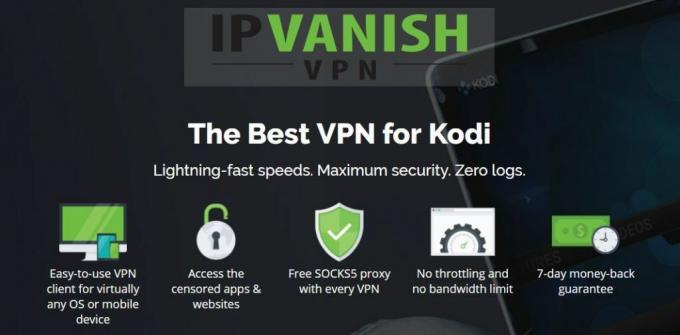
Pre používateľov Kodi odporúčame IPVanishVPN služba. Majú vynikajúce rýchle pripojenia a veľkú sieť serverov s 950 servermi v 60 krajinách. Navyše je tu vynikajúca bezpečnosť so silným 256-bitovým šifrovaním a bez protokolovania. Aplikáciu IPVanish môžete nainštalovať na PC, Mac, iOS alebo Android.
*** IPVanish ponúka 7-dňovú záruku vrátenia peňazí, čo znamená, že máte týždeň na testovanie bez rizika. Vezmite prosím na vedomie, že Návykové tipy čitatelia môžu tu ušetríte obrovských 60% k ročnému plánu IPVanish, pričom mesačná cena klesla iba na 4,87 $ / mesiac.
Ako nainštalovať rozšírenie Play To Kodi pre prehliadač Chrome
Pokyny na inštaláciu rozšírenia Play to Kodi pre prehliadač Google Chrome:
- Otvorené v prehliadači Chrome a prejdite na nasledujúcu adresu URL: https://chrome.google.com/webstore/detail/play-to-kodi/fncjhcjfnnooidlkijollckpakkebden? hl = sk
- Kliknite na ikonu modrá Pridať do prehliadača Chrome v pravom hornom rohu okna

- Zobrazí sa kontextové okno s otázkou, či chcete nainštalovať rozšírenie Play to Kodi. Kliknite na Pridajte rozšírenie

-
wait na chvíľu, kým neuvidíte upozornenie, že do prehliadača Chrome bolo pridané tlačidlo Play to Kodi

Ako nainštalovať rozšírenie Play To Kodi pre Firefox
Tu sú pokyny na inštaláciu rozšírenia Play to Kodi pre prehliadač Mozilla Firefox:
- Otvorené v prehliadači Firefox a prejdite na nasledujúcu adresu URL: https://addons.mozilla.org/en-US/firefox/addon/play-to-kodi4/
- Kliknite na ikonu modrá Pridať do Firefoxu v strede stránky
- Doplnok sa rýchlo stiahne. Teraz sa zobrazí otázka, či chcete nainštalovať doplnok Play to Kodi. Kliknite na Inštalácia
- Počkajte chvíľu, kým sa nezobrazí upozornenie o úspešnom nainštalovaní hry Play to Kodi
Ako používať rozšírenie Play To Kodi
Po nainštalovaní a nastavení rozšírenia Play to Kodi ho môžete použiť na odosielanie videí. Či už ste si nainštalovali hru Play do Kodi v prehliadači Chrome alebo Firefox, používanie tejto aplikácie je rovnaké. Takto nastavíte rozšírenie Play to Kodi a začnete ho používať na prehrávanie videí na serveri Kodi:
- Teraz musíte nastaviť rozšírenie. cvaknutie na ikone Play to Kodi: v prehliadačoch Chrome a Firefox je to hnedé logo televízora v pravom hornom rohu prehliadača vedľa panela s ponukami
- Uvidíte ikona sady zubov v ľavej dolnej časti rozbaľovacej ponuky rozšírenia. Toto je ikona nastavení, takže na ňu kliknite
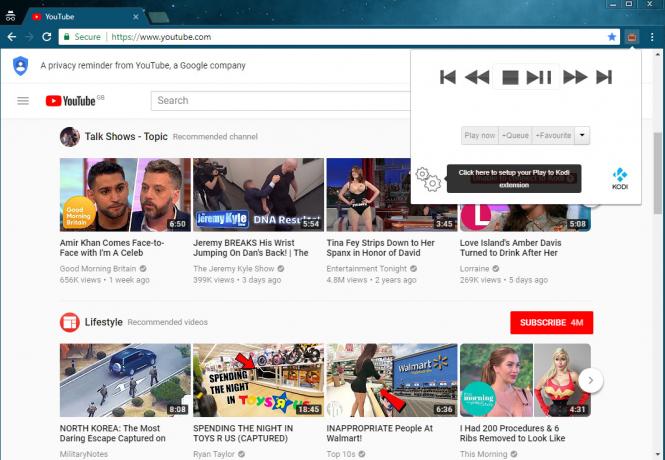
- Teraz musíte zadajte podrobnosti vášho systému Kodi vrátane adresy URL, portu a používateľského mena a hesla, ak ich máte
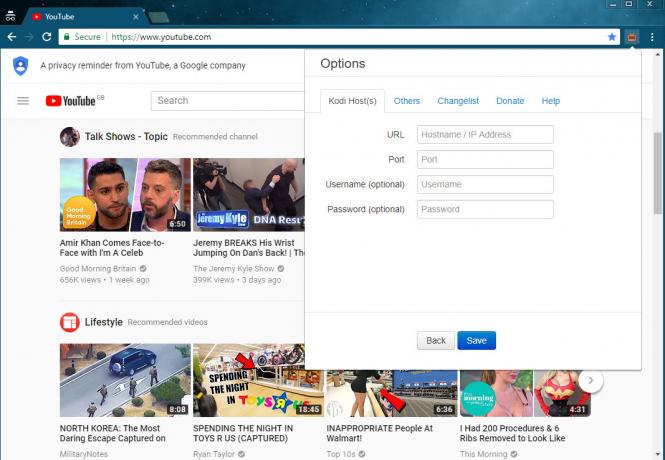
- Ak tieto podrobnosti nepoznáte, otvoriť Kodi a choď na nastavenie, potom do Systémové informácie. Zobrazí sa vaša IP adresa, ktorú by ste mali zadať do políčka URL v Play to Kodi. Port je 8080 predvolene
- Kým máte Kodi otvorené, mali by ste povoliť diaľkové ovládanie. Ak to chcete urobiť, choďte na nastavenie, potom do služby, potom do ovládanie. Teraz musíte povoliť Povoliť diaľkové ovládanie prostredníctvom protokolu HTTP posunutím jazdca do zapnutej polohy. V prípade potreby tu môžete skontrolovať alebo zmeniť číslo portu
- Po zadaní všetkých požadovaných informácií do služby Play to Kodi kliknite na Uložiť. Po kliknutí na ikonu rozšírenia sa zobrazí indikátor toho, čo sa práve prehráva, a ovládacie prvky, ktoré fungujú s Kodi

- Teraz ste pripravení vyhľadávať videá. Prejdite v prehliadači na web, ako je YouTube, a vyberte video, ktoré chcete prehrať. teraz kliknite pravým tlačidlom myši na odkaz na dané video
- Pravým tlačidlom myši sa zobrazí kontextové menu. V dolnej časti by mala byť časť, ktorá hovorí Zahrajte si na Kodi. V tejto časti vyberte položku Hrať teraz na okamžité prehratie videa alebo fronta pridať video do frontu

- Teraz sa vaše video začne prehrávať v Kodi

- Všimnite si, že môžete kliknite na ikonu Prehrať do Kodi používať ho ako diaľkové ovládanie pre Kodi
Alternatíva - rozšírenie zdieľania Kassi pre prehliadače Google Chrome a Firefox
Rozšírenie Play to Kodi je skvelé, ale pri každom videu nefunguje. Existuje niekoľko webových stránok s videom, kde rozšírenie nemôže vyzdvihnúť webovú adresu videa, a preto nemôže pošlite ho do spoločnosti Kodi, takže po kliknutí pravým tlačidlom myši na ikonu Play to Kodi nebude v kontextovom menu k dispozícii Video. Ak zistíte, že je to pre vás problém, môžete namiesto toho vyskúšať rozšírenie Kassi Share. Kassi Share je tiež rozšírenie prehliadača, ktoré je k dispozícii pre prehliadače Chrome a Firefox, a funguje takmer rovnako ako hra Prehrať na Kodi. Podporuje však niekoľko ďalších rôznych formátov videa, takže sa oplatí vyskúšať, ak nemáte dobré skúsenosti so službou Play to Kodi.

Ak chcete nainštalovať a používať Kassi Share, postupujte takto:
- Po prvé, povoliť diaľkové ovládanie pre spoločnosť Kodi Nastavenie, potom do služby, potom do Ovládanie. Teraz prepnite Povoliť diaľkové ovládanie prostredníctvom protokolu HTTP slider
- Otvorte prehliadač a prejdite na jednu z nasledujúcich webových adries: https://chrome.google.com/webstore/detail/kassi-share-send-to-kodi/gbghegmimhjemkhpimohkdopkeahldbh? hl = sk pre prehliadač Chrome alebo https://addons.mozilla.org/en-US/firefox/addon/kassi-share/ pre Firefox
- Stiahnite si rozšírenie ako obvykle - pomocou Pridať do prehliadača Chrome tlačidlo alebo Pridať do Firefoxu v závislosti od vášho prehliadača
- Prejdite na stránku s rozšíreniami prehliadača alebo na stránku doplnkov a kliknite na možnosti pre Kassi Share
- V ponuke možností vstúpiť zobrazovaný názov vášho systému Kodi plus jeho adresa IP a port a jeho používateľské meno a heslo, ak ich máte
- Teraz kliknite na Uložiť
- Teraz môžete opustiť oblasť rozšírení a pomocou prehliadača prehľadávať videá. Keď nájdete video, ktoré chcete prehrať, kliknite naň pravým tlačidlom myši
- V kontextovej ponuke vyhľadajte Zdieľať Kassi - Poslať do Kodi
- Z tejto ponuky vyberte jednu z možností hrať na okamžité spustenie videa alebo Pridať do frontu Ak chcete video zaradiť do frontu na neskôr
- Teraz sa vaše video začne prehrávať v Kodi
záver
Prehrať do Kodi je jednoduchý, ale efektívny doplnok na odosielanie videí z prehliadača do Kodi. Je to obzvlášť užitočné pre prehliadanie YouTube na jednom zariadení a ich zoradenie tak, aby sa dalo prehrať v systéme Kodi, a to z dôvodu neuveriteľného zážitku z prehliadanie YouTube priamo cez Kodi. Rozšírenie Play to Kodi môžete ľahko nainštalovať do prehliadača Chrome alebo Firefox a vyžaduje iba trochu jednoduchého nastavenia. Ak máte problémy so službou Play to Kodi, môžete namiesto toho vyskúšať veľmi podobné rozšírenie Kassi Share.
Používate funkciu Play to Kodi alebo dávate prednosť prehliadaniu obsahu v samotnej spoločnosti Kodi? Dajte nám vedieť, čo si myslíte, že je najlepšie v komentároch nižšie.
Vyhľadanie
Posledné Príspevky
Super Bowl (52) na Kodi: Live Streams pre 2018 Super Bowl
Pôsobivá podívaná NFL, ktorou je Super Bowl, sa otáča iba raz za ro...
Nainštalujte Kodi na Firestick a Fire TV cez USB
Neexistuje nedostatok spôsobov, ako naložiť Kodi alebo inú aplikáci...
Najlepšie doplnky pre spoločnosť Kodi pre spoločnosť Karaoke: Prineste párty domov
Milujete spievať karaoke? Alebo si možno myslíte, že to znie ako zá...